ווי צו סעטאַפּ Smart QoS?
עס איז פּאַסיק פֿאַר: A1004, A2004NS, A5004NS, A6004NS
אַפּפּליקאַטיאָן הקדמה: ווען עס זענען אויך פילע פּקס אין לאַן, עס איז שווער צו שטעלן ספּיד לימיט כּללים פֿאַר יעדער קאָמפּיוטער. איר קענען נוצן קלוג QoS פונקציע צו באַשטימען גלייַך באַנדווידט פֿאַר יעדער פּיסי.
שריט 1: קאָננעקט דיין קאָמפּיוטער צו די ראַוטער
1-1. קאָננעקט דיין קאָמפּיוטער צו די ראַוטער דורך קאַבלע אָדער וויירליס, און קלאָץ אין די ראַוטער דורך אַרייַן http://192.168.1.1 אין די אַדרעס באַר פון דיין בלעטערער.

באַמערקונג: די פעליקייַט אַקסעס אַדרעס איז אַנדערש לויט מאָדעל. ביטע געפֿינען עס אויף די דנאָ פירמע פון די פּראָדוקט.
1-2. ביטע גיט סעטאַפּ טול בילדל  צו אַרייַן די ראַוטער ס באַשטעטיקן צובינד.
צו אַרייַן די ראַוטער ס באַשטעטיקן צובינד.
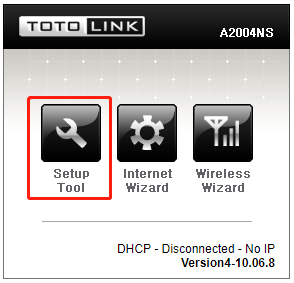
1-3. ביטע קלאָץ אין צו די Web סעטאַפּ צובינד (די פעליקייַט באַניצער נאָמען און פּאַראָל איז אַדמין).
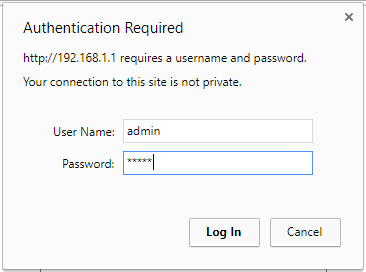
שריט-2: געבן סמאַרט קאָס
(1). דריקט Advanced Setup->Traffic->QoS setup.
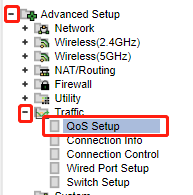
(2). אויסקלייַבן אָנהייב, דעמאָלט אַרייַנשרייַב אראפקאפיע ספּיד און ופּלאָאַד ספּיד, דעמאָלט גיט צולייגן.
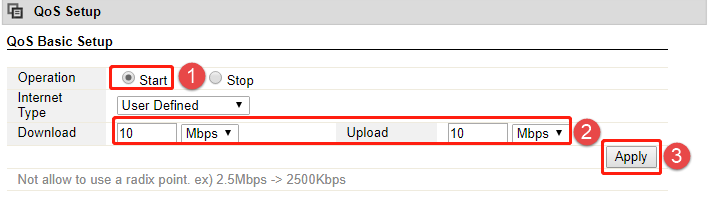
Or איר קענען פּלאָמבירן אין IP אַדרעס און אַראָפּ און אַרויף ספּיד איר ווילן צו צאַמען, דעריבער דריקט צולייגן.
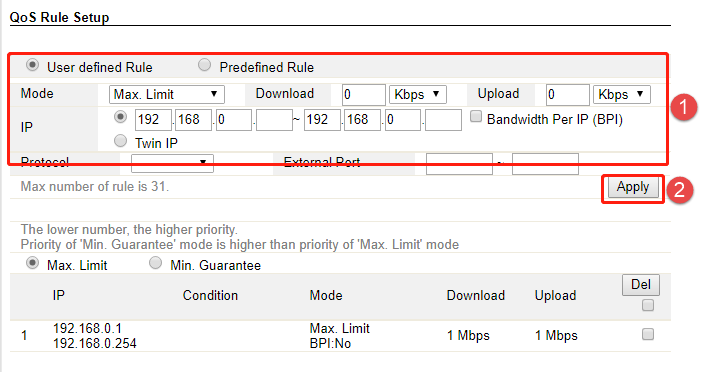
דאַונלאָוד
ווי צו סעטאַפּ Smart QoS - [אראפקאפיע פּדף]



